Come ripristinare il Picture Manager di Microsoft Office
Microsoft Office Fotografie Sharepoint Eroe / / March 16, 2020
Ultimo aggiornamento il

Ti manca il Picture Manager di Microsoft Office? Puoi installarlo da una vecchia versione di Sharepoint Designer o da un vecchio disco di Microsoft Office.
Microsoft Office Picture Manager era incluso in Office 2010 e versioni precedenti. Puoi usarlo per visualizzare, modificare e gestire le tue foto.
Office 2010 era l'ultima versione di Office che includeva Picture Manager e Microsoft non aggiorna Picture Manger da Office 2003. Il programma è molto vecchio e obsoleto.
Ma se ti è piaciuto Picture Manager e le sue funzionalità sono tutto ciò di cui hai bisogno, puoi installarlo sul tuo computer senza disinstallare la versione corrente di Office. È possibile installare Picture Manager da un disco di installazione di Office 2010, 2007 o 2003, se ne hai uno. In caso contrario, è possibile scaricare SharePoint Designer 2010 e installarlo da lì.
Ti mostreremo dove puoi scaricare SharePoint Designer 2010 e come installare solo Picture Manager da esso.
Scarica SharePoint Designer 2010
SharePoint Designer 2010 è disponibile come download gratuito da Microsoft. Utilizzare uno dei collegamenti sottostanti per scaricarlo.
- 32-bit: http://www.microsoft.com/en-us/download/details.aspx? id = 16573
- 64-bit: http://www.microsoft.com/en-us/download/details.aspx? id = 24309
Installa Microsoft Picture Manager utilizzando SharePoint Designer 2010
La procedura per l'installazione di Picture Manager da una versione precedente di Office o da SharePoint Designer 2010 è la stessa, quindi non importa in che modo lo fai.
Scarica il programma di installazione di SharePoint Designer 2010 utilizzando uno dei collegamenti sopra e fai doppio clic sul file per eseguirlo.
Se la Controllo dell'account utente viene visualizzata la finestra di dialogo, fare clic su sì continuare.
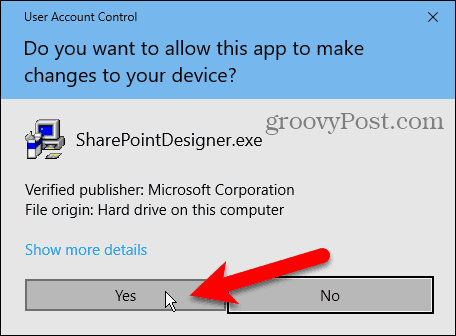
Sul Leggi le condizioni di licenza del software Microsoft schermo, leggi i termini e controlla il Accetto i termini di questo accordo scatola.
Quindi fare clic Continua.
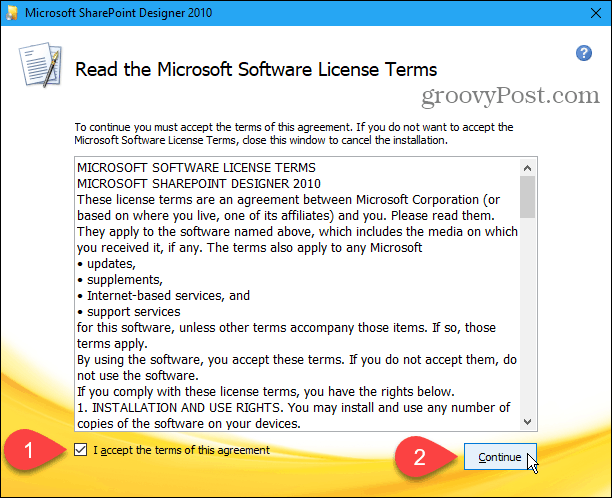
Sul Scegli l'installazione che desideri e clicca personalizzare.
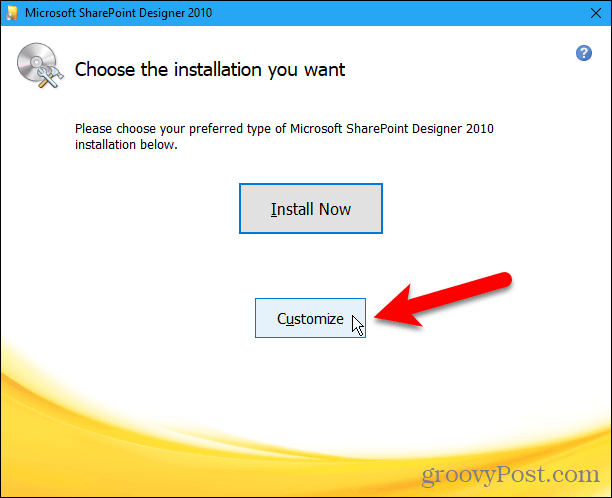
Per ciascuno dei tre moduli elencati di seguito Microsoft Office sul Opzioni di installazione scheda, fare clic sul pulsante e selezionare Non disponibile.
Questo disattiva tutte le parti di Sharepoint Designer, ma poi ne riattiveremo uno.
Se stai installando Microsoft Office Picture Manager da Office 2010, 2007 o 2003, ci sono più moduli disponibili. Assicurati di creare tutti i moduli Non disponibile.
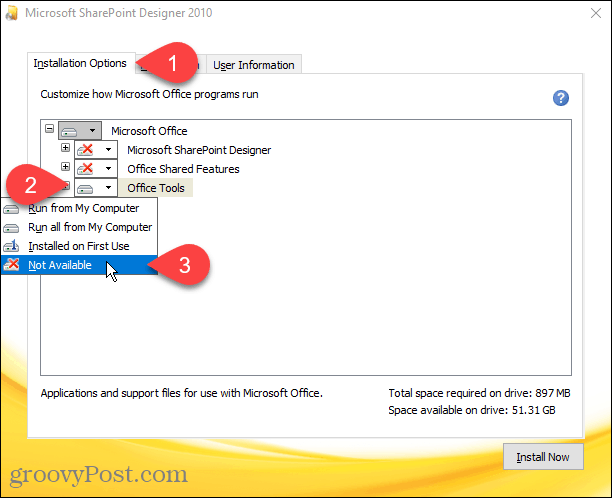
Per selezionare Microsoft Office Picture Manager per l'installazione, fare clic sull'icona più a sinistra di Strumenti di Office modulo per espanderlo.
Tutto è impostato su Non disponibile, persino il Gestione immagini di Microsoft Office. Fai clic sul pulsante accanto a Gestione immagini di Microsoft Office e seleziona Esegui da Risorse del computer.
Se stai utilizzando un'installazione di Office 2010, 2007 o 2003, il Gestione immagini di Microsoft Office dovrebbe anche essere sotto Strumenti di Office.
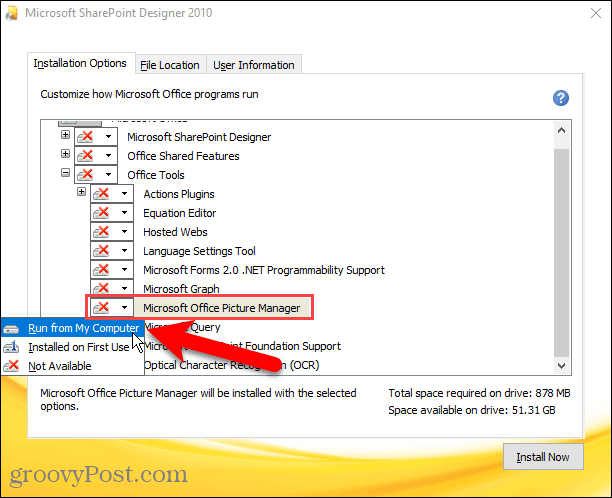
Per installare solo il Gestione immagini di Microsoft Office, clicca Installa ora.
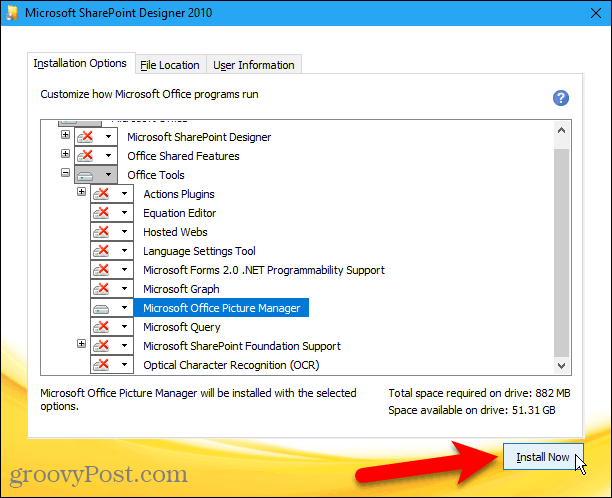
Viene visualizzato l'avanzamento dell'installazione.
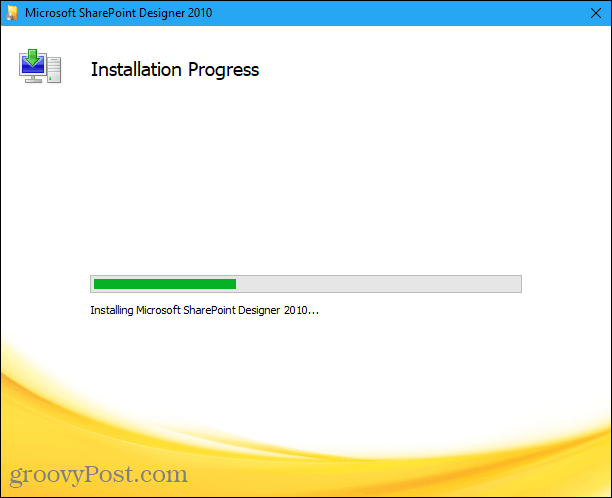
Sul Completa la tua esperienza con Office schermo, fare clic Vicino per chiudere il programma di installazione.
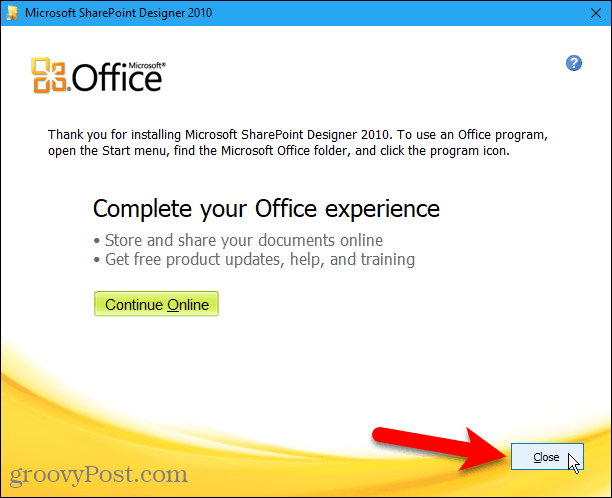
Esegui Microsoft Office Picture Manager
Abbiamo riscontrato che non è stato necessario riavviare il computer per completare l'installazione. Ma potresti voler riavviare comunque solo per assicurarti che il processo di installazione sia completato.
Una volta riavviato, troverai il file Gestione immagini di Microsoft Office sotto Aggiunto recentemente nel menu Start di Windows 10. Il Gestione immagini di Microsoft Office è disponibile anche nel menu Start in Microsoft Office gruppo.
Se stai utilizzando Windows 8, il Gestione immagini di Microsoft Office potrebbe non essere aggiunto alla schermata Start. Ma puoi fare una ricerca nella schermata Start per "Picture Manager" per trovarlo e aprirlo.
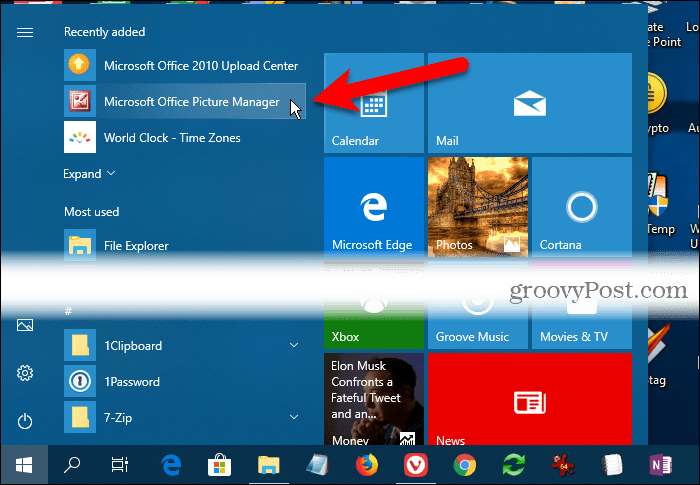
Ora puoi utilizzare Microsoft Office Picture Manager per organizzare, modificare e visualizzare le tue foto.
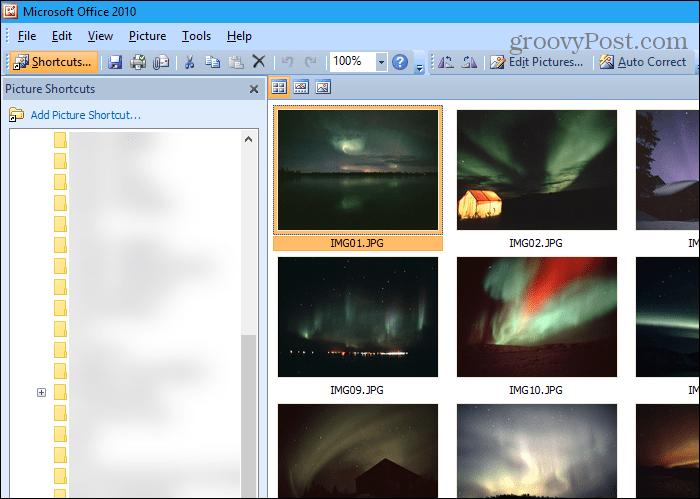
Resta con ciò che funziona per te
Il Picture Manager di Microsoft Office potrebbe non avere tutte le campane e fischietti disponibili nelle foto moderne strumenti di gestione, ma se ha tutto ciò di cui hai bisogno, puoi installarlo e usarlo per gestire le tue foto e immagini.
SharePoint Designer 2010 è stata l'ultima versione che includeva Picture Manager. È necessario salvare il file di installazione nel caso sia necessario reinstallarlo o installarlo su un altro computer. Chi sa per quanto tempo sarà disponibile da Microsoft?
